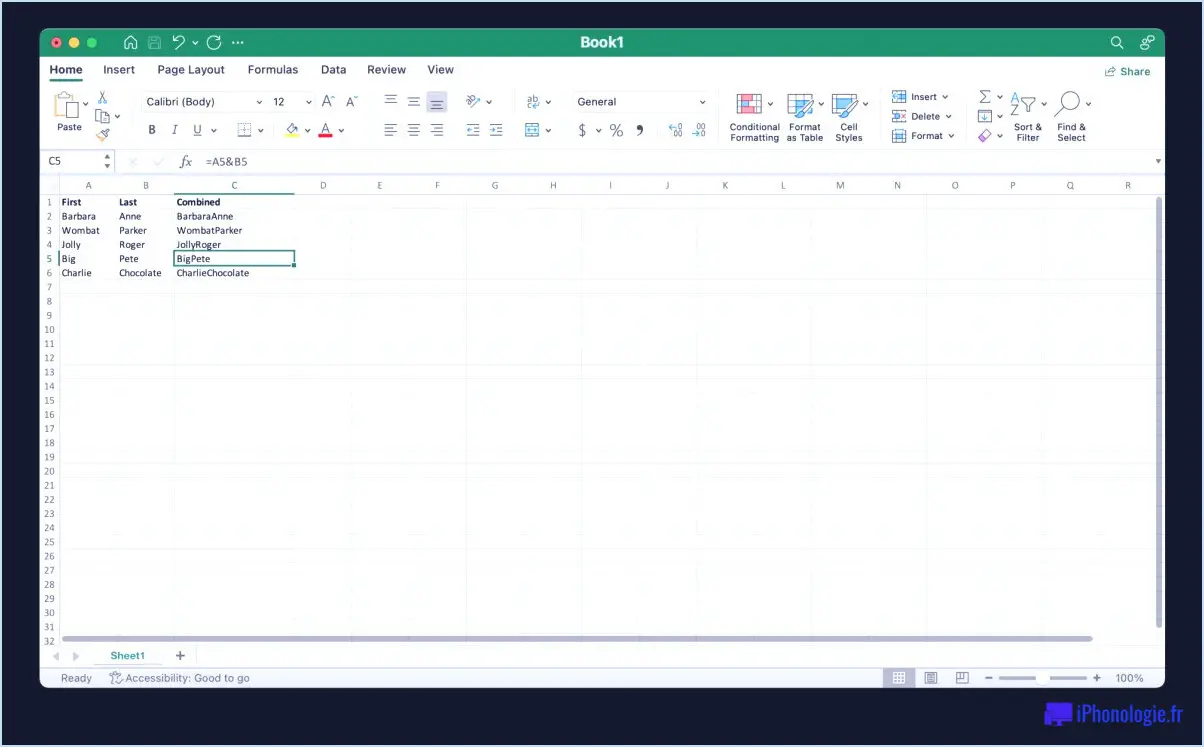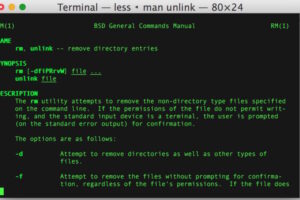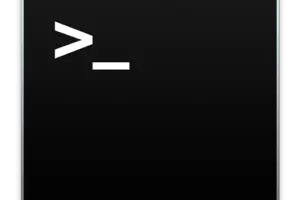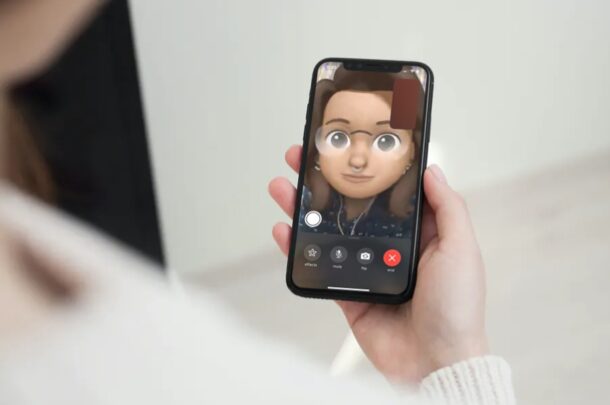Vous ne pouvez pas mettre à niveau une VM Sonoma vers MacOS Sequoia Beta?Essaye ça
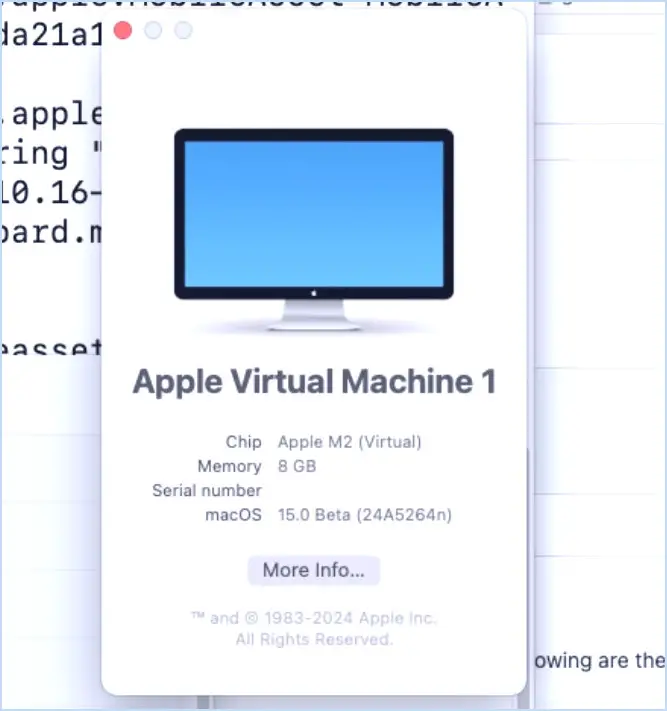
Si vous avez déjà une configuration de machine virtuelle MacOS Sonoma dans UTM, Parallels, VMware, VirtualBuddy ou autre, vous pourriez être intéressé à mettre à niveau la machine virtuelle MacOS Sonoma à une machine virtuelle MacOS Sequoia Beta.
Un moyen simple pour y parvenir, on pourrait penser, consiste à utiliser un ID Apple de développeur dans votre machine virtuelle et à installer directement à partir de là.Cependant, l'utilisation d'un ID Apple dans une machine virtuelle macOS n'est pas prise en charge, et donc les machines virtuelles macOS sont généralement utilisées de telle manière qu'aucun identifiant Apple ne leur soit associé ou utilisé en eux, donc dans ces situations, vous devrez compter sur un autreméthode.Alors qu'une option consiste à télécharger un installateur MacOS Sequoia, puis à le copier dans la machine virtuelle, une autre approche est disponible qui s'appuie sur les commandes par défaut pour modifier le catalogue de mise à jour logiciel sur le Mac virtualisé.Cela permettra au macOS Sequoia bêta d'apparaître comme une mise à niveau disponible, même si aucun ID Apple de développeur n'est associé à la machine virtuelle.
Comment mettre à niveau Sonoma VM vers MacOS Sequoia Beta, sans ID Apple / développeur
- De la VM Sonoma, terminal ouvert
- Exécutez les commandes suivantes, chacune sur sa propre ligne:
- Dans un instant, vous constaterez que les paramètres du système seront lancés, et MacOS Sequoia 15 Beta sera disponible en téléchargement et en installation dans la machine virtuelle
sudo defaults write com.apple.MobileAsset MobileAssetAssetAudience -string 98df7800-8378-4469-93bf-5912da21a1e1
Appuyez sur Retour, puis exécutez la commande suivante:
sudo defaults write com.apple.MobileAsset MobileAssetServerURL-com.apple.MobileAsset.SoftwareUpdate -string "https://swscan.apple.com/content/catalogs/others/index-15seed-15-14-13-12-10.16-10.15-10.14-10.13-10.12-10.11-10.10-10.9-mountainlion-lion-snowleopard-leopard.merged-1.sucatalog.gz"
Appuyez à nouveau sur retour, puis exécutez la commande suivante:
sudo killall -HUP mobileassetd
Appuyez sur Retour, puis exécutez la commande suivante:
sudo killall -HUP betaenrollmentd
Enfin, appuyez sur Retour puis exécutez la commande suivante, suivie de la frappe à nouveau:
open "x-apple.systempreferences:com.apple.Software-Update-Settings.extension"
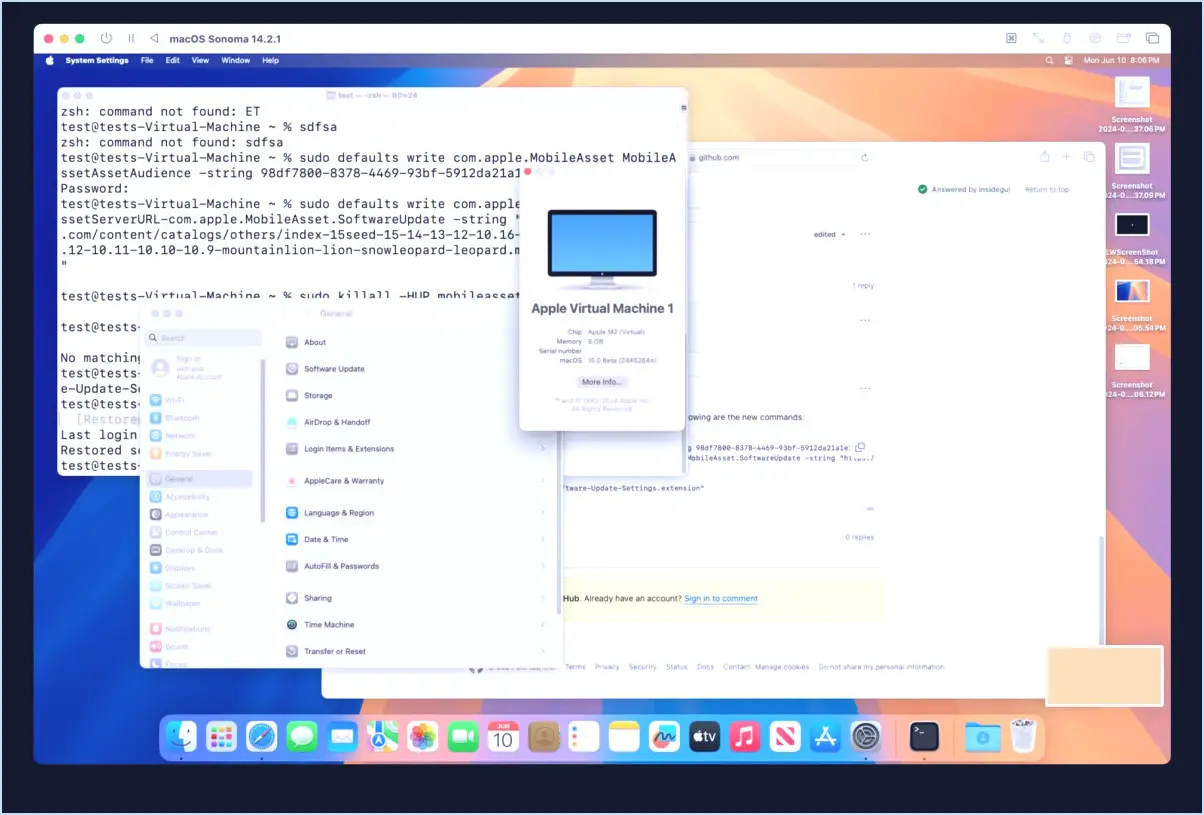
Après avoir exécuté l'installateur et mis à niveau la VM Sonoma vers MacOS Sequoia Beta, votre machine virtuelle démarrera dans la Sequoia Beta.L'installation est assez rapide, en supposant que votre connexion Internet est de toute façon décente.
Je suis tombé sur cette petite astuce astucieuse en cours de discussion ici sur github Pour VirtualBuddy, et cela a parfaitement fonctionné avec ma machine virtuelle exécutant MacOS Sonoma dans UTM pour la mettre à niveau vers MacOS Sequoia 15 Beta.
Ceci s'adresse aux utilisateurs qui souhaitent mettre à niveau une machine virtuelle Sonoma (ou Ventura) vers Sequoia.
Vous pouvez également recommencer à zéro si vous préférez.Cela est relativement simple, vous téléchargez simplement le fichier MacOS Sequoia 15 Beta IPSW ou le package d'installation, installez Xcode 16 Beta sur l'hôte Mac, puis utilisez le Sequoia IPSW ou l'installateur pour créer également une nouvelle machine virtuelle.Nous le couvrirons spécifiquement dans une future procédure pas à pas.
Avez-vous eu des problèmes à mettre à niveau une machine virtuelle MacOS Sonoma vers MacOS Sequoia Beta?Le truc ci-dessus a-t-il fonctionné pour vous ou avez-vous trouvé une autre solution?Partagez vos expériences dans les commentaires.